כיצד להפעיל או להשבית מקשים דביקים ב-Windows 11
היום נסקור כיצד להפעיל או להשבית Keys Sticky ב-Windows 11. תכונת נגישות שימושית זו מאפשרת לך לשחרר מקשים ולא להחזיק אותם בעת יצירת קיצור מקשים או רצף מקשי קיצור.
פרסומת
אם אתה קורא לעתים קרובות מאמרים על Winaero או כל מדריכים אחרים הקשורים ל-Windows באינטרנט, בטח שמת לב שמדריכים אלה מזכירים לעתים קרובות קיצורי מקלדת, כגון לנצח + ר או דומה.
Windows דורש לחיצה ממושכת על מקשים כדי שקיצורי דרך יפעלו, מה שעלול להוות בעיה עבור משתמשים עם מגבלות או מוגבלויות. למרבה המזל, ל-Windows 11 יש תכונה מובנית בשם "מקשים דביקים". זה מאפשר לך להזין קיצורי דרך מבלי להחזיק מקשים לחלוטין. לדוגמה, במקום ללחוץ ולהחזיק לנצח + ר, אתה יכול תחילה ללחוץ על לנצח לחצן, שחרר אותו ולאחר מכן לחץ על ר לַחְצָן.
הפעל או השבת את המקשים הדביקים ב-Windows 11
ישנן מספר דרכים להגדיר את המקשים הדביקים. הדרך המהירה ביותר היא להפעיל אותם באמצעות מקש קיצור. שיטות חלופיות כוללות את אפליקציית ההגדרות ולוח הבקרה הקלאסי.
שימוש בקיצור מקלדת
גם אם אין לך בעיות בהזנת קיצורי מקשים ב-Windows 11, ייתכן שתבחין במקשים דביקים נכנסים פנימה. לחיצה על מִשׁמֶרֶת מקש במהירות חמש פעמים מפעיל מקשים דביקים ב-Windows 11. Windows 11 ישאל אם ברצונך להפעיל מקשים דביקים. הקש כן.

אם אתה מוצא את התנהגות ברירת המחדל הזו מעצבנת, אתה יכול לכבות את קיצור המקלדת. אתה יכול להשבית את קיצור המקשים הדביקים ב-Windows 11 כדי למנוע מהמערכת להפריע לזרימת העבודה או הפעלות המשחקים שלך. הנה איך לעשות את זה.
השבת את קיצור המקשים Sticky Keys ב-Windows 11
- לִפְתוֹחַ הגדרות Windows ב-Windows 11.
- לך ל נגישות > מקלדת.
- נְקִישָׁה מקשים דביקים.
- כבה את קיצור מקשים למקשים דביקים אוֹפְּצִיָה.
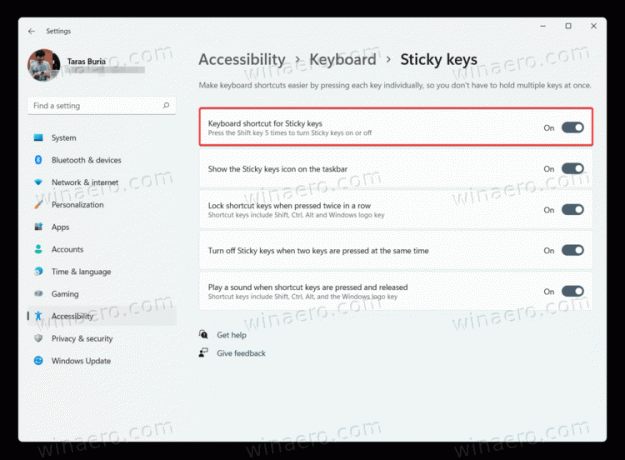
אתה גמור. Windows 11 כבר לא יפריע לך עם הפעלת מקשים דביקים כאשר תלחץ על מקש Shift חמש פעמים ברציפות.
לחלופין, אתה יכול להשתמש ב- לוח הבקרה הקלאסי עבור אותו דבר.
שימוש בלוח הבקרה
- לחץ לחיצה ימנית על לחצן תפריט התחל ובחר לָרוּץ. לחלופין, הקש לנצח + ר.
- להיכנס ל
לִשְׁלוֹטפקודה. - לך ל נוחות גישה > מרכז נוחות גישה.

- לחץ על הפוך את המקלדת לקלה יותר לשימוש קישור.

- לחץ על הגדר מפתחות דביקים קישור.

- בטל את הסימון של הפעל את המקשים הדביקים כאשר SHIFT נלחץ חמש פעמים אוֹפְּצִיָה.

- ללחוץ בסדר כדי לשמור שינויים.
גם אם תשבית את קיצור הדרך שהוזכר לעיל, עדיין יש כמה שיטות להשבית או להפעיל את תכונת המקשים הדביקים.
אפשר מקשים דביקים ב-Windows 11 מהגדרות מהירות
- לחץ על אחד מהסמלים הבאים באזור ההודעות: סוללה, רשת או נפח. לחלופין, אם אפשר, לחץ על לנצח + א.
- לחץ על נְגִישׁוּת לַחְצָן.
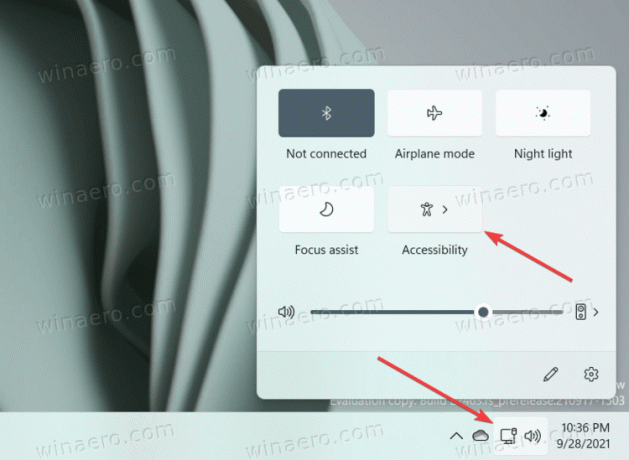
- לאחר מכן, הפעל מפתחות דביקים.
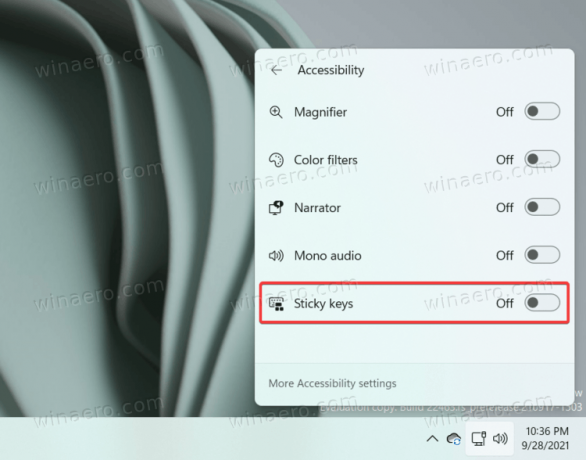
בוצע! לאחר מכן, Windows תציב את סמל המקשים הדביקים באזור ההודעות, ויספק לך דרך מהירה לנהל הגדרות קשורות.
לבסוף, קל להפעיל את המקשים הדביקים באמצעות אפליקציית ההגדרות של Windows.
שימוש באפליקציית הגדרות Windows
- לחץ לחיצה ימנית על תפריט התחל לחצן ובחר הגדרות.

- לך ל נגישות > מקלדת.
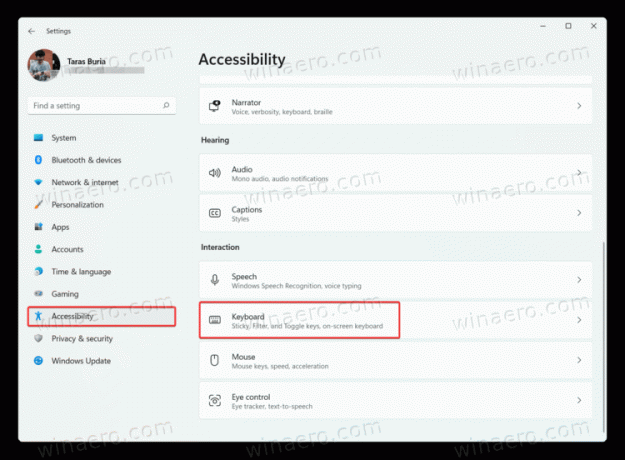
- הפעל את מקשים דביקים אפשרות החלפת מצב.

- כעת תוכל לסגור את אפליקציית ההגדרות.
אפשר מקשים דביקים ב-Windows 11 באמצעות לוח הבקרה
- לחץ לחיצה ימנית על הַתחָלָה לחצן תפריט ובחר לָרוּץ.

- הזן את הפקודה הבאה:
לִשְׁלוֹט. זה משיק את לוח הבקרה הקלאסי, שעדיין קיים ב-Windows 11. - פתח את ה קלות גישה סָעִיף.
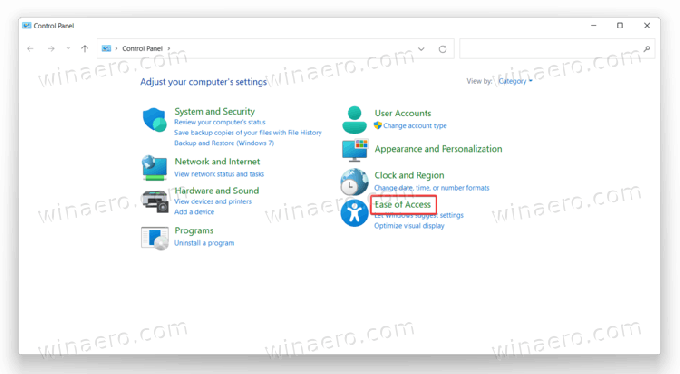
- נְקִישָׁה מרכז קלות גישה.

- גלול מטה ולחץ על הפוך את המקלדת לקלה יותר לשימוש קישור.

- הפעל (בדוק) את הפעל מקשים דביקים אוֹפְּצִיָה.
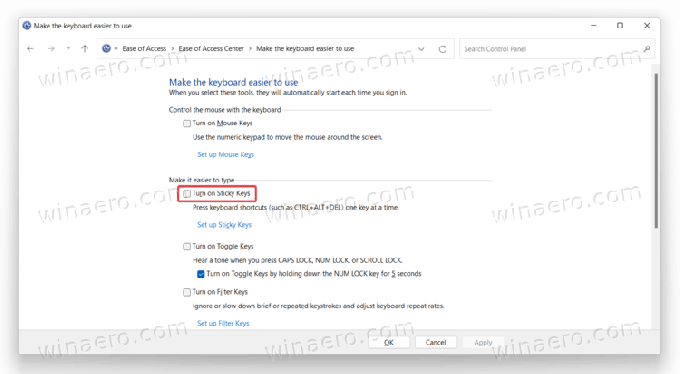
- ללחוץ בסדר כדי לשמור את השינויים.
זהו זה.



